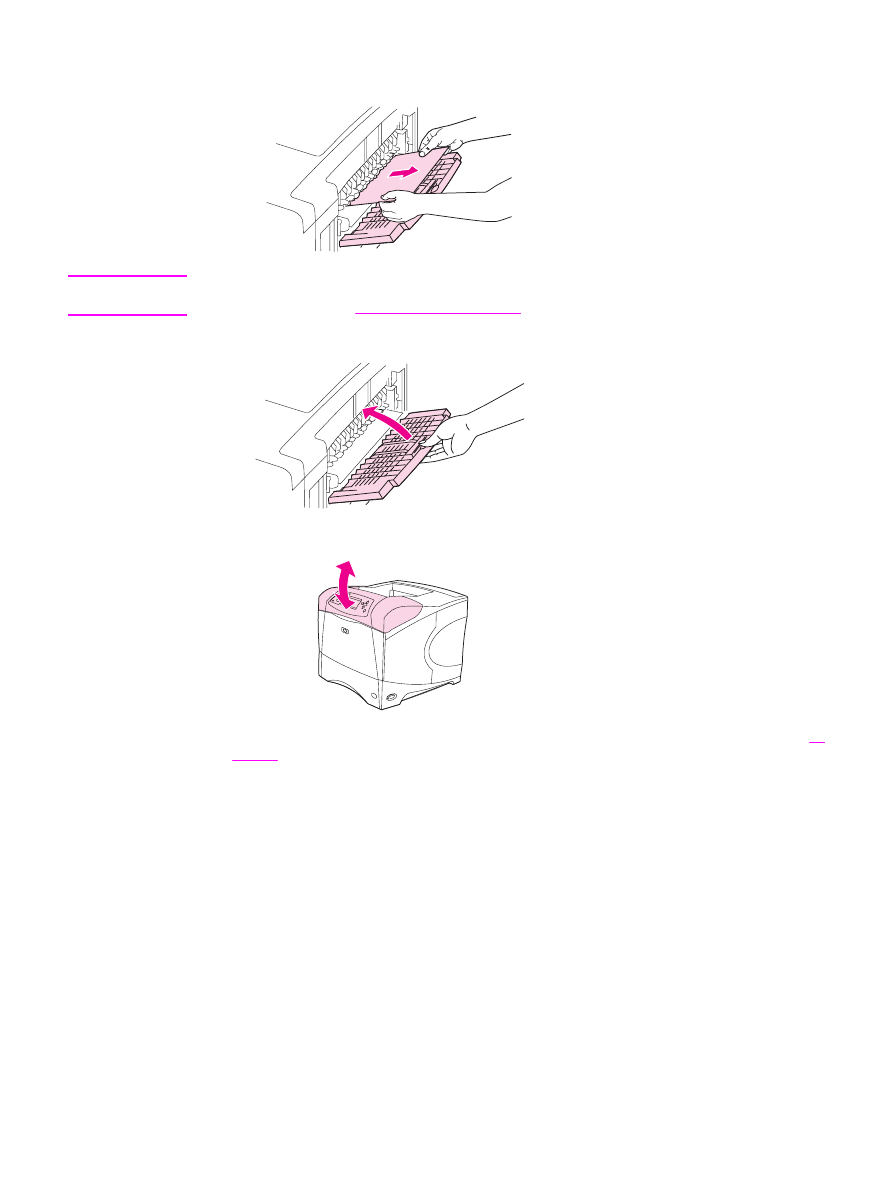
从加热组件区域清除卡纸
。
3. 合上后出纸槽。
4. 打开顶盖然后将其合上以清除卡纸信息。
5. 如果仍然显示卡纸信息,则说明打印机内还有卡纸。请从其它位置查找卡纸。(请参阅
卡
塞位置
。)
从加热组件区域清除卡纸
仅在以下情形中使用此步骤:
●
介质卡在加热组件内,无法从顶盖区域或后部输出区域取出。
●
尝试从加热组件清除卡纸时介质已撕裂。
130
第
4 章 故障排除
ZHCN
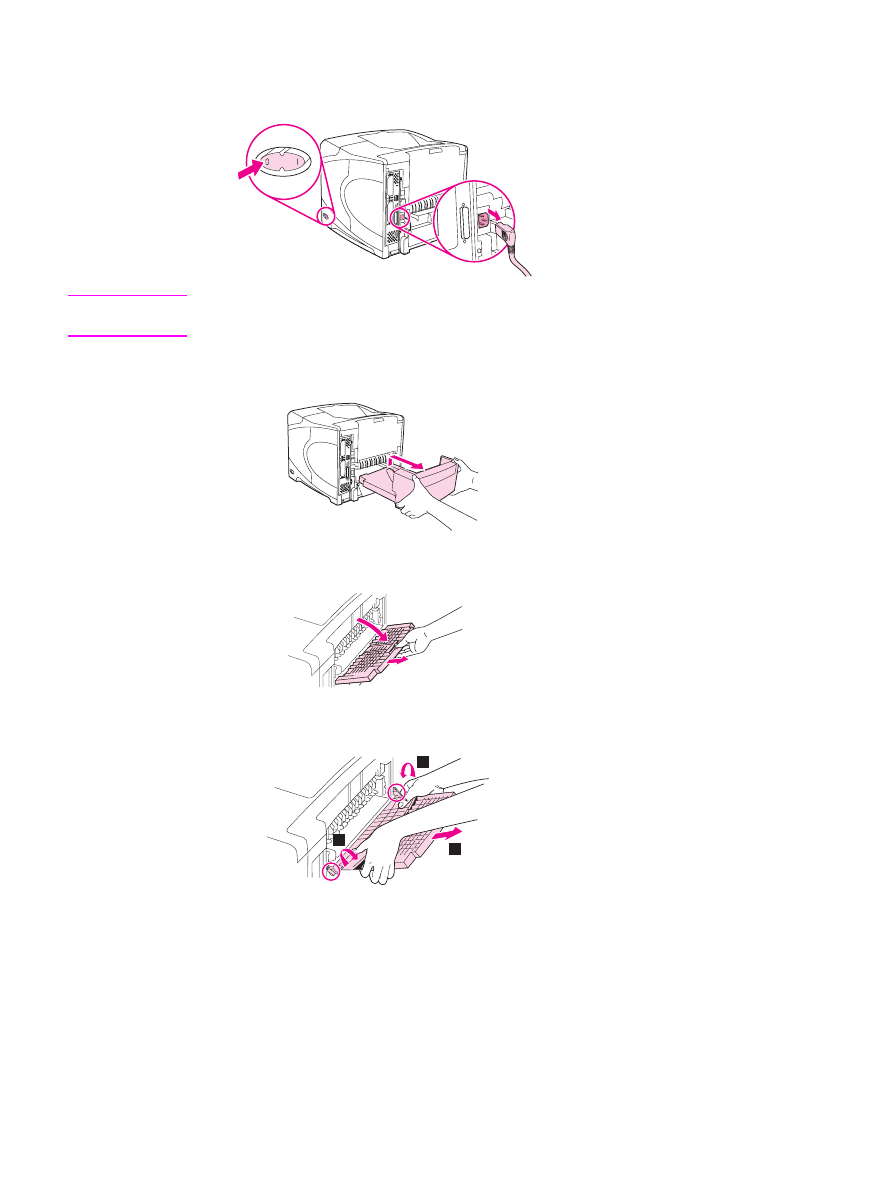
从加热组件区域清除卡纸
1. 关闭打印机电源,然后拔下打印机电源线。
警告!
加热组件会很热。为避免轻微烫伤,请先等待
30 分钟,待加热组件冷却之后再将其从打印机
卸下。
2. 旋转打印机,以使其后盖朝向您。如果安装了可选的双面打印器,请将其向上提起,然后
拉出打印机。
3. 打开后出纸槽并向外拉出延伸板,直至其停住。
4. 将纸槽中央向下弯曲,释放两个铰链销,卸下后出纸槽和延伸板。
2
1
2
ZHCN
清除卡纸
131
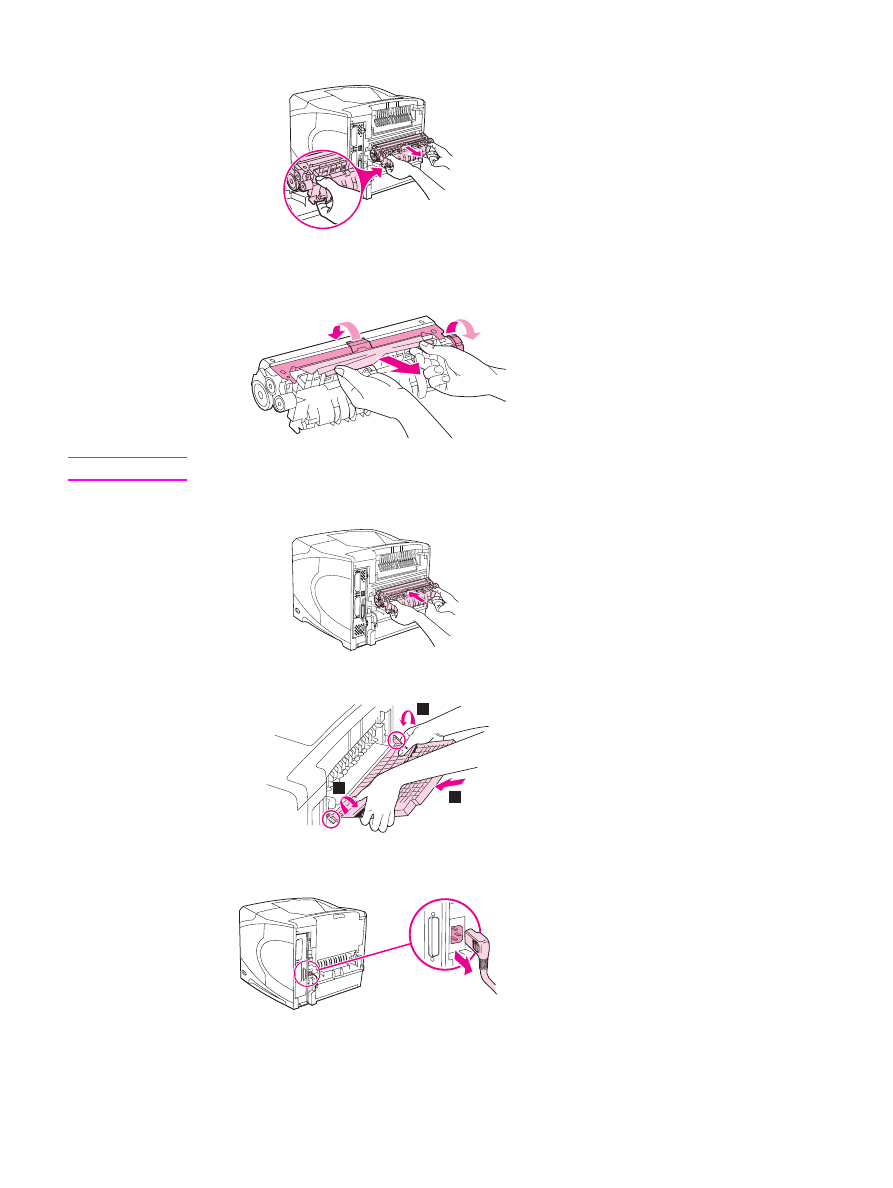
5. 紧紧抓住加热组件两端。向上推动蓝色手柄,将加热组件平直拉出打印机。
6. 取出卡塞的介质。如有必要,请提起加热组件顶部的黑色塑料导板,以便抓住卡塞的介
质。您还可以转动加热组件侧面的卡塞介质清除轮,以便尝试退出卡塞的介质。
小心
请勿使用锋利的物体从加热组件区域清除介质。否则,可能会损坏加热组件。
7. 将加热组件用力推入打印机,直至两侧的蓝色手柄卡入到位。
8. 安装后出纸槽。轻轻拉动纸槽,确保铰链销完全插入。
1
2
1
9. 将电源线插入打印机。
132
第
4 章 故障排除
ZHCN
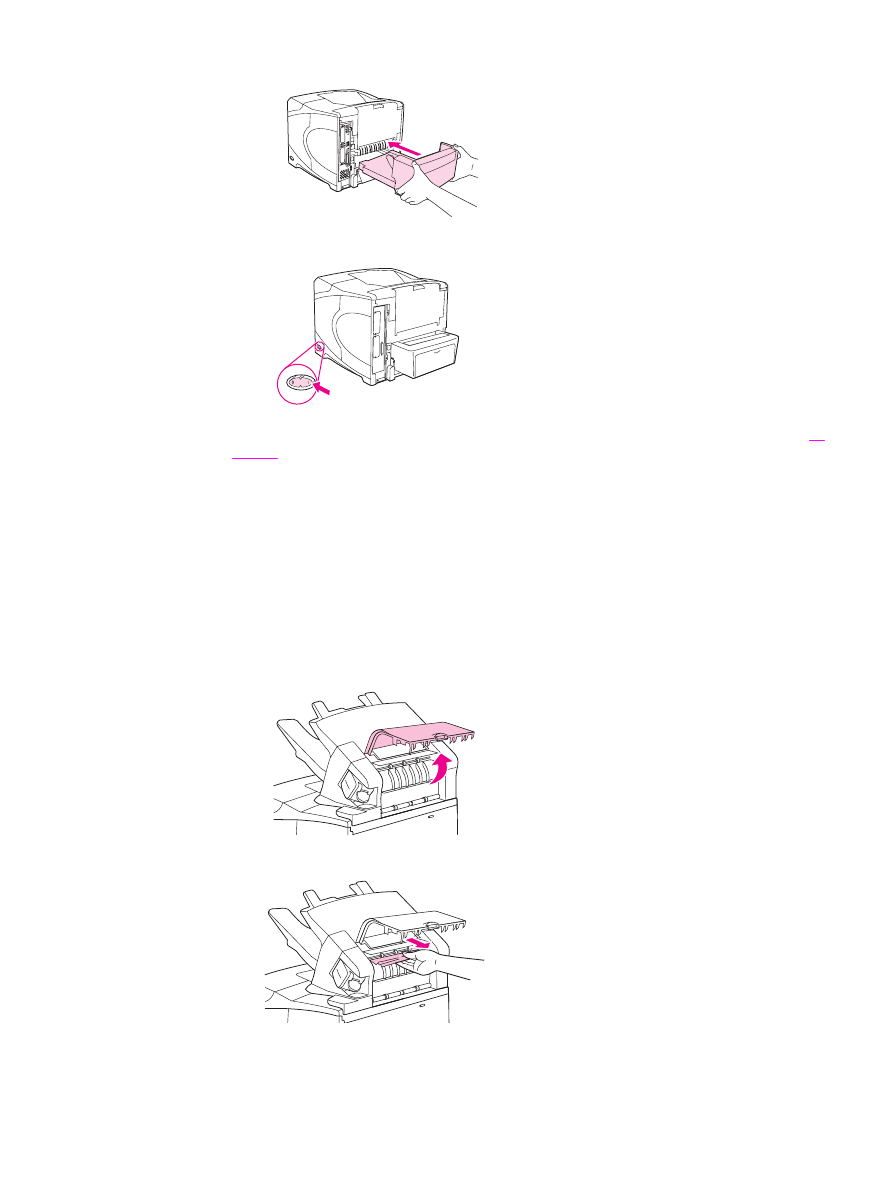
10. 如果已卸下可选的双面打印器,请将其重新装上。
11. 打开打印机电源。
12. 如果仍然显示卡纸信息,则说明打印机内还有卡纸。请从其它位置查找卡纸。(请参阅
卡
塞位置
。)
清除所有卡纸后,因为打印机电源已关闭,所以您需要重新发送打印作业。